Как назначить фотографии контактам на iPhone

[ad_1]
При назначении фотографий контактам на вашем iPhone фотография контакта появляется всякий раз, когда ваш контакт звонит вам, это позволяет вам легко распознавать, кто вам звонит, даже не глядя на имя контакта.

Назначение фотографий контактам на iPhone
Вы можете добавить или назначить фотографии контактам на iPhone, выбрав «Фотографии» в библиотеке фотографий вашего iPhone, сделав новую фотографию вашего контакта с помощью камеры вашего iPhone, а также импортировав фотографии профиля Facebook.
1. Откройте Приложение Контакты на вашем айфоне
2. Нажмите на Контакт которому вы хотите назначить фотографию
3. Далее нажмите на Редактировать кнопка, расположенная в правом верхнем углу экрана

4. Далее нажмите на Добавить фото, расположенный в верхнем левом углу экрана
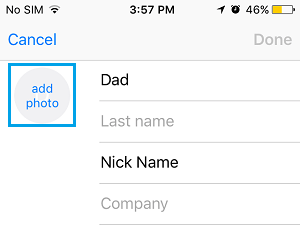
5. Во всплывающем меню нажмите либо Выбрать фото чтобы выбрать уже существующую фотографию, или коснитесь Сфотографировать чтобы сделать новую фотографию.
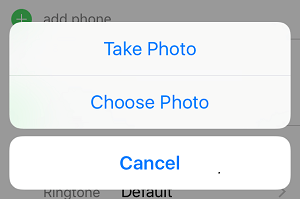
Если вы нажмете «Сделать фото», вы сможете сделать новую фотографию вашего контакта на следующем экране, а затем назначить эту фотографию в качестве изображения профиля вашего контакта.
6. Если вы нажали на Выбрать фото вы попадете на новый экран, где вы сможете выбрать альбом, в котором находится фотография, которую вы хотите назначить этому контакту, а затем выбрать фотографию.
7. На следующем экране вы можете настроить изображение, а затем нажать Выбирать чтобы прикрепить изображение к вашему контакту
8. Нажать на Сделанный (расположен в правом верхнем углу), чтобы сохранить внесенные изменения.

Назначение фотографий Facebook контактам на iPhone
Если вы не хотите вручную сохранять изображение профиля вашего контакта в Facebook, а затем назначать его своему контакту, вы можете включить синхронизацию фотографий Facebook, чтобы автоматически назначать фотографии Facebook вашим контактам.
1. Открыть Настройки приложение на вашем iPhone, а затем нажмите на Фейсбук

2. На следующем экране вам будет предложено Войти в свою учетную запись Facebook, если вы еще не вошли в нее.
3. Далее переключите НА опция «Контакты» в разделе «Разрешить этим приложениям использовать вашу учетную запись» (см. Изображение ниже)
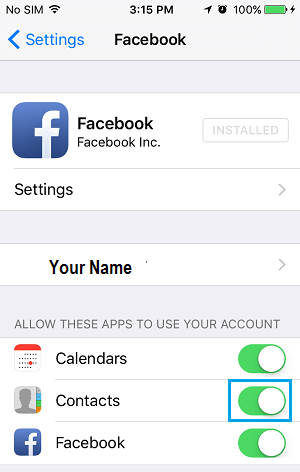
Изменить или удалить фото контакта на iPhone
Если вы считаете, что фотография ваших контактов устарела, вы можете изменить или удалить их фотографию, выполнив следующие действия.
1. Открыть Приложение Контакты на вашем айфоне
2. В списке контактов нажмите на значок Контакт чье фото вы хотите изменить или удалить
3. На странице контактов коснитесь значка Редактировать кнопка, расположенная в правом верхнем углу экрана

4. После нажатия «Изменить» нажмите на фотографию контактов, расположенную рядом с именем контакта.
5. Во всплывающем меню нажмите на Выбрать фото , чтобы выбрать существующую фотографию из фотогалереи, или вы можете нажать на Сфотографировать, если вы хотите сделать новый снимок с помощью камеры вашего iPhone.
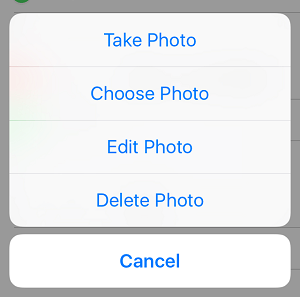
6. Как вы, должно быть, уже поняли, вы можете нажать на Удалить фото чтобы удалить существующую фотографию вашего контакта и не назначать никакую фотографию вашему контакту.
7. Нажать на Сделанный (расположен в правом верхнем углу), чтобы сохранить внесенные изменения.

- Как настроить контактную группу на iPhone
[ad_2]
